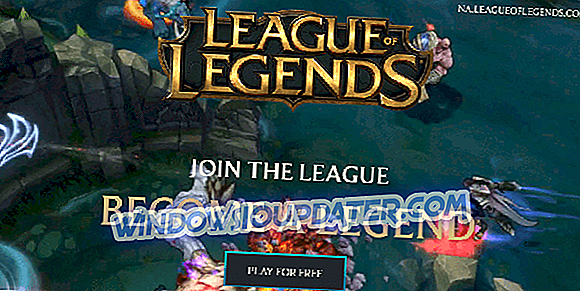Používání VPN je důležité, ale někteří uživatelé oznámili, že se po aktualizaci nebude NordVPN připojovat. To může být velký problém a nechat vaše soukromí nechráněné, takže dnes vám ukážeme, jak tento problém vyřešit.
Nemůže-li být vaše VPN používáno, může to být problém, a když mluvíme o NordVPN a problémech s připojením, zde jsou některé podobné problémy, které uživatelé nahlásili:
- NordVPN se nepodařilo přihlásit - tento problém může být způsoben antivirem, takže se ujistěte, že NordVPN je přidán do seznamu vyloučení ve vašem antiviru.
- NordVPN připojen, ale ne Internet - Pokud máte tento problém, možná můžete opravit jednoduše odstraněním problémových aplikací. Stačí odstranit příslušné aplikace a software a problém by měl být zcela vyřešen.
- NordVPN se nemůže připojit k žádnému serveru - to je další relativně běžný problém s NordVPN. Chcete-li tento problém vyřešit, nezapomeňte použít příkazový řádek a obnovit adresu IP.
- NordVPN se nepřipojí k internetu, zůstane ve spojení - To jsou některé problémy, se kterými se můžete setkat s NordVPN, ale pokud se s nimi setkáte, určitě vyzkoušejte některá z našich řešení.
Dobrou zprávou je, že tyto otázky jsou velmi vzácné. NordVPN je velmi spolehlivá služba VPN a technické problémy jsou vzácné události.
NordVPN se po aktualizaci nepřipojí, jak to opravit?
- Zkontrolujte antivirový program
- Aktualizujte NordVPN na nejnovější verzi
- Odstraňte problematické aplikace
- Použijte rozšíření prohlížeče
- Zakázat protokol IPv6
- Resetujte NordVPN
- Reset adaptéru TAP NordVPN
- Použijte příkazový řádek
- Přeinstalujte zařízení NordVPN
- Kontaktujte společnost NordVPN
Řešení 1 - Zkontrolujte antivirový program

Podle uživatelů, pokud máte problémy s NordVPN, možná příčinou je váš antivirus. Někdy se společnost NordVPN nepřipojí, pokud s ní váš antivirový program narazí, a pro vyřešení tohoto problému je doporučeno dočasně vypnout některé funkce antivirového programu. Pokud to nefunguje, můžete zkusit vypnout antivirový program úplně.
V některých případech to nebude stačit, takže budete muset odstranit antivirový program. Mějte na paměti, že systém Windows 10 má jako výchozí antivirový program program Windows Defender, takže i když se rozhodnete odebrat antivirový program třetí strany, budete mít stále určitou formu ochrany.
Pokud odstranění antivirového řešení problém vyřeší, možná je vhodná doba na zvážení přechodu na jiné antivirové řešení. Existuje mnoho skvělých antivirových nástrojů na trhu, a pokud hledáte spolehlivý antivirus, který nebude zasahovat do vaší VPN, doporučujeme vám vyzkoušet Bitdefender .
Získejte nyní Bitdefender Antivirus
Řešení 2 - Aktualizujte NordVPN na nejnovější verzi
Pokud máte problémy se společností NordVPN, nejlepším způsobem, jak se s nimi vypořádat, je aktualizovat aplikaci na nejnovější verzi. To je poměrně jednoduché a můžete to udělat přímo od samotné aplikace.
Několik uživatelů uvedlo, že tato metoda funguje, a pokud se společnost NordVPN nepřipojí, aktualizujte ji na nejnovější verzi a zkontrolujte, zda to pomůže.
Řešení 3 - Odstraňte problematické aplikace
Pokud se uživatelé po aktualizaci neaktivují, je možné, že do ní zasahují i jiné aplikace třetích stran.
Chcete-li problém vyřešit, je doporučeno tuto aplikaci zcela odstranit z počítače. Existuje několik způsobů, jak toho dosáhnout, ale nejefektivnější je použití softwaru pro odinstalaci, jako je například IOBit Uninstaller .
Pomocí softwaru pro odinstalaci zcela odstraníte vybranou aplikaci spolu se všemi jejími soubory a položkami registru. Tímto způsobem se ujistíte, že zbylé soubory a položky registru nebudou v budoucnu zasahovat do systému NordVPN.
- Stáhnout nyní IObit Uninstaller PRO 7 zdarma
Jakmile aplikaci zcela odstraníte, zkontrolujte, zda problém stále existuje.
AKTUALIZACE
Někteří uživatelé si všimli, že k tomuto problému dochází, když používají Glasswire a NordVPN. Dobrou zprávou je, že k tomuto problému dochází ve vzácných případech a je to způsobeno problémy s hardwarem nebo nesprávným nastavením softwaru. Glasswire je spolehlivý nástroj a je plně kompatibilní se systémem Windows 10.
Společnost nás nedávno kontaktovala a poskytla uživatelům oficiální řešení, která vám pomohou tento technický problém vyřešit.
Oficiální průvodce řešením problémů
Z nějakého důvodu, pokud provádíte spoustu vyhledávání, může to způsobit, že NordVPN přestane fungovat. Chcete-li tento problém vyřešit, použijte toto řešení především:
- Zastavte službu Glasswire ve Správci úloh. Klikněte pravým tlačítkem myši na dolní panel úloh v systému Windows a zvolte „Správce úloh“ a klikněte na „služby“. Přejděte do sekce „G“ a najděte aplikaci GlassWire a zastavte ji.
- Spusťte program Poznámkový blok jako admin a otevřete konfigurační soubor: C: Program DataWire \ t
- Nastavit hostname_enable_nslookup = false
- Uložte soubor a znovu spusťte službu GlassWire kliknutím pravým tlačítkem myši ve správci úloh.
- GlassWire už nebude hledat hostitele a Nord bude fungovat jako obvykle.
Pokud narazíte na jakékoli jiné problémy se systémem NordVPN, můžete použít nastavení VPN zabudovaná v operačním systému Windows namísto nastavení, která jsou součástí nástroje.
Toto rychlé řešení by však mělo stačit k vyřešení problému.
Řešení 4 - Použijte rozšíření prohlížeče
Pokud se NordVPN po aktualizaci nepřipojí, je možné se tomuto problému vyhnout s tímto malým řešením. Podle uživatelů se zdá, že NordVPN se může k serveru připojit pouze jednou, ale pokud se odpojíte od serveru, nebudete se moci připojit, dokud nebudete počítač restartovat.
To může být velký problém, ale mnoho uživatelů uvedlo, že rozšíření prohlížeče funguje bez jakýchkoliv problémů. Takže pokud máte problémy s NordVPN, zkuste použít rozšíření prohlížeče, dokud se vám nepodaří najít trvalé řešení.
Řešení 5 - Zakažte IPv6
Pokud se uživatelé po aktualizaci neaktivují, je možné, že problém je způsoben IPv6. V případě, že nevíte, existují dvě IP adresy standardů, IPv4 a IPv6, a někdy to může být problém.
Několik uživatelů uvedlo, že problém s firmou NordVPN opravili jednoduše tím, že na svém PC zcela vypnuli protokol IPv6. To je ve skutečnosti velmi jednoduché a můžete to udělat podle následujících kroků:
- Klepněte na ikonu sítě na hlavním panelu. V nabídce vyberte síť.

- Nyní se objeví nové okno. Klepněte na možnost Změnit adaptér v pravém podokně.

- Nyní byste měli v počítači zobrazit seznam dostupných síťových připojení. Klepněte pravým tlačítkem myši na síťové připojení az nabídky vyberte příkaz Vlastnosti .

- Vyhledejte v seznamu Internetový protokol verze 6 (TCP / IPv6) a zrušte jeho zaškrtnutí. Kliknutím na tlačítko OK uložte změny.

Poté bude IPv6 deaktivován a problém s NordVPN by měl být vyřešen. Mějte na paměti, že k provedení změn budete možná muset restartovat počítač.
Řešení 6 - Reset NordVPN
Pokud se NordVPN po aktualizaci nepřipojí, je možné, že problém způsobuje jedno z vašich nastavení. Chcete-li problém vyřešit, je třeba obnovit všechna nastavení v systému NordVPN na výchozí hodnoty. To je poměrně jednoduché a můžete to provést podle následujících kroků:
- Otevřete aplikaci NordVPN a přejděte na Nastavení .
- Posuňte se až na konec a klikněte na možnost Zobrazit rozšířená nastavení . Nyní klikněte na Vím, co dělám
- Přejděte dolů do části Diagnostika a klepněte na nástroj Spustit diagnostiku .
- Nyní se objeví nové okno. Klikněte na Reset NordVPN
- Počkejte chvíli, než se proces dokončí.
Po dokončení procesu zkontrolujte, zda problém stále existuje.
Řešení 7 - Reset adaptéru TAP NordVPN
Někdy se mohou vyskytnout problémy s NordVPN kvůli jeho virtuálnímu adaptéru. Pokud se společnost NordVPN nepřipojí, doporučuje se restartovat síťový adaptér. Můžete to provést podle následujících kroků:
- Postupujte podle kroků 1-2 z roztoku 5 .
- Nyní byste měli vidět TAP NordVPN Windows adaptér na seznamu dostupných připojení. Klepněte pravým tlačítkem myši na adaptér az nabídky vyberte příkaz Zakázat .

- Počkejte chvíli, znovu klepněte pravým tlačítkem myši na adaptér a v nabídce vyberte položku Povolit .
Jakmile povolíte adaptér, problém by měl být vyřešen a budete moci znovu použít systém NordVPN.
Řešení 8 - Použijte příkazový řádek
Pokud se uživatelé po aktualizaci neaktivují, může se stát, že se problém s vaším síťovým připojením stane závadou. Problém však můžete vyřešit obnovením adresy IP. To je poměrně jednoduché a můžete to provést podle následujících kroků:
- Stisknutím klávesy Windows + X otevřete nabídku Win + X. Ze seznamu vyberte příkazový řádek (Admin) nebo PowerShell (Admin) .

- Nyní spusťte následující příkazy:
- ipconfig / release
- ipconfig / flushdns
- ipconfig / renew
- netsh winsock reset
- netsh rozhraní ipv4 reset
- netsh interface ipv6 reset
- netsh winsock reset katalog
- netsh int ipv4 reset reset.log
- netsh int ipv6 reset reset.log
Po spuštění těchto příkazů zkontrolujte, zda problém stále existuje. Mějte na paměti, že k provedení změn budete možná muset restartovat počítač.
Řešení 9 - Přeinstalujte zařízení NordVPN
V některých případech může dojít k problému s poškozenou instalací. Pokud se NordVPN nepřipojí, je možné, že je vaše instalace poškozena. To může nastat z různých důvodů, a aby se problém vyřešil, doporučuje se přeinstalovat aplikaci NordVPN.
Existuje několik způsobů, jak toho dosáhnout, ale nejlepší metodou je použití softwaru pro odinstalaci. Chcete-li se dozvědět více o softwaru pro odinstalaci, doporučujeme vám, abyste se dozvěděli více o řešení 3 . Po přeinstalaci systému NordVPN zkontrolujte, zda problém stále existuje.
Řešení 10 - Kontaktujte společnost NordVPN
Pokud problém stále přetrvává, možná by bylo nejlepší kontaktovat společnost NordVPN přímo. Několik uživatelů uvedlo, že jim společnost NordVPN zaslala opravu, takže pokud máte problémy se společností NordVPN, obraťte se na jejich tým podpory a pomohou vám problém vyřešit.
Pokud podpora společnosti NordVPN nemůže tento problém vyřešit, možná je vhodná doba na zvážení alternativy. Pokud chcete VPN, která nebude zasahovat do vašeho systému, důrazně doporučujeme, abyste zvážili CyberGhost VPN . Jeho nová verze (CyberGhost 7) je vysoce optimalizovaná pro lepší funkčnost na jakémkoliv počítači.
Proč si vybrat CyberGhost? Cyberghost pro Windows- 256bitové šifrování AES
- Přes 3000 serverů po celém světě
- Skvělý cenový plán
- Vynikající podpora
NordVPN je skvělý klient VPN, ale pokud se společnost NordVPN nepřipojí, je pravděpodobné, že do ní zasahuje aplikace třetí strany. Pokud jiné aplikace nejsou problém, vyzkoušejte všechna ostatní řešení z tohoto článku.